Устанавливаем и настраиваем Google Assistant
Если вы захотите установить нового Google Assistant на вашу операционную систему Android 7, то вам понадобятся Root-права. В этой статье с практическими советами мы расскажем вам, каким образом можно осуществить инсталляцию.

Android 7: Google Assistant для вашего смартфона
- Как было недавно сообщено компанией Google, теперь Google Assistant станет доступным для всех Android-смартфонов.
- По словам Google, обзавестись умным помощником смогут владельцы всех смартфонов, работающих под управлением Android версий 6 и 7, оснащенных по меньшей мере 1,5 Гбайт оперативной памяти и дисплеем с разрешением как минимум 1280х720 пикселей.
- Получить Google Assistant вы сможете и через Google Play Store, но, разумеется, пройдет еще некоторое время, пока вы сможете получить удовольствие от использования данной программы.
- Если не хотите ждать, мы покажем вам, как можно уже сейчас активировать ассистента на вашем рутованном смартфоне.
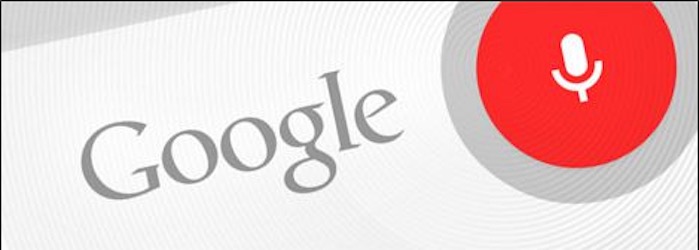
Устанавливаем и настраиваем Google Assistant под Android 7 — как это делается
Примечание: прежде чем приступать к исполнению нижеприведенной инструкции, рекомендуем вам сделать полную резервную копию вашего телефона. Кроме того, все указанные далее шаги вы можете выполнять только на рутованном смартфоне:
- Откройте файловый менеджер и перейдите в папку «System». Вы найдете её под «Root».
- Найдите там файл «build.prop» и откройте его с помощью текстового редактора.
- Измените в открытом документе значения в следующих строках: «ro.build.product=Pixel XL ro.product.model= Pixel XL ro.product.device= Pixel XL».
- Кроме того, еще одна строка должна быть изменена следующим образом: «ro.opa.eligible_device=true».
- Если вы не смогли изменить последнюю строчку, просто добавьте её в конец документа.
- Сохраните документ, а после этого перезапустите ваш смартфон.
- Теперь зайдите в «Настройки» > «Приложения» и нажмите там на «Google». Выберите здесь «Стереть данные» в разделе «Память».
- Чтобы воспользоваться новым голосовым помощником, нажмите на некоторое время кнопку Home.













 Читайте нас в социальных сетях
Читайте нас в социальных сетях